"Voglio mettere la musica scaricata dal mio computer sul mio iPhone 7. iTunes è un po 'difficile per me. Esiste un modo per aiutarmi senza iTunes?"
iPhone diventa più piacevole per la sua portabilità per guardare video o ascoltare musica facilmente. Tuttavia, come mettere pile di brani musicali su iPhone diventerà problematico. In questa pagina, condivideremo quattro modi per mettere musica da computer a iPhone con / senza iTunes, trasferire musica da altri dispositivi come telefono Android o iPad / iPod su iPhone per ascoltare comodamente le canzoni gratis.

FoneTrans è lo strumento che ti consente di mettere musica su iPhone da PC / Mac su iPhone. Controlla le sue altre funzionalità da non perdere:
Passo 1 Esegui FoneTrans e collega iPhone al PC
Avvia questo software sul tuo computer Windows o Mac e collega il tuo iPhone al computer con cavo USB, attendi secondi e questo programma intelligente rileverà automaticamente il tuo iPhone.
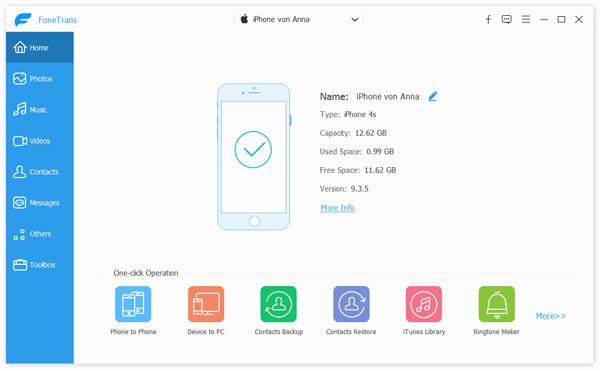
Passo 2 Aggiungi musica su iPhone senza iTunes
Seleziona "Media"> "Musica"> "Aggiungi" per aggiungere il file musicale o la cartella per inserire la musica nella tua libreria musicale su iPhone. Se vuoi mettere suonerie su iPhone, seleziona "Suonerie".
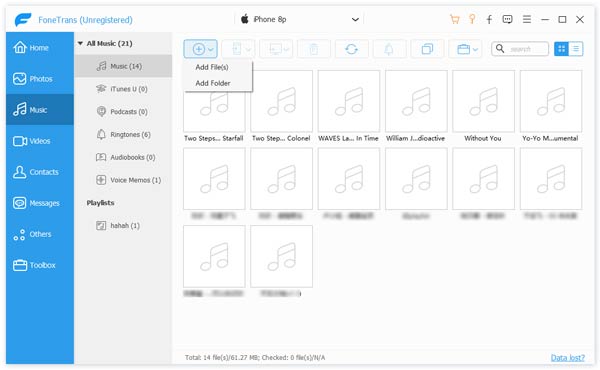
Suggerimenti::
1. Se desideri condividere la musica tra due dispositivi iOS, collega due dispositivi iOS al computer e fai clic su "Media" per trovare il file musicale> "Esporta in"> "XX's iPhone / iPad / iPod" per trasferire musica da iPad a iPhone facilmente.

2. Se vuoi mettere la musica dal tuo iPhone al computer o iTunes, collega il tuo iPhone al computer, quindi seleziona il file musicale dal tuo iPhone, fai clic su "Esporta in"> "Esporta su PC" o "Esporta in iTunes Library" .
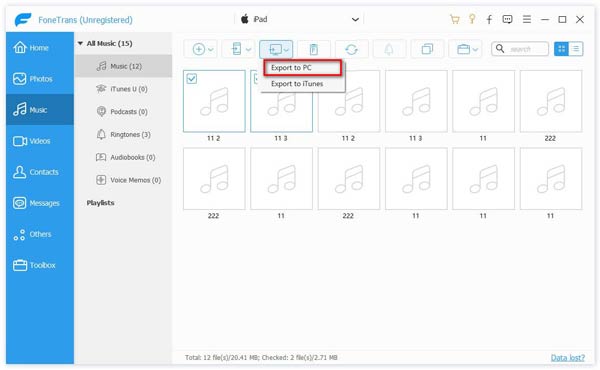
iTunes è lo strumento gratuito creato da Apple per il backup dei file iOS di sincronizzazione degli annunci. Quindi qui useremo iTunes per trasferire musica su iPhone.
Passo 1 Scarica ed esegui l'ultimo iTunes sul tuo PC o Mac.
Passo 2 Trova la musica che desideri mettere su iPhone nelle posizioni della libreria multimediale iTunes:
Per Mac: "Finder"> "Vai"> "Home"> "Musica"> "iTunes".
Per Windows: C: \ Users \ nomeutente \ My Music \ iTunes \.
Passo 3 Collega il tuo iPhone al computer tramite cavo USB.
Passo 4 Trova l'icona del tuo iPhone e fai clic su "Musica" nella colonna di sinistra. Seleziona "Sincronizza musica" per selezionare "Tutta la libreria musicale" o "Playlist, artisti, album e generi selezionati" e conferma le modifiche e fai clic su "Sincronizza" per iniziare a trasferire i brani dal tuo computer su iPhone con iTunes.
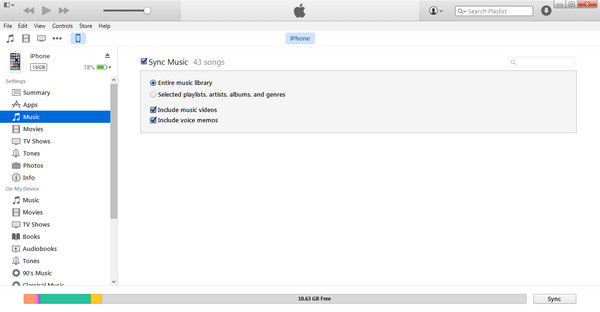
Qui, quando passi da Android a iPhone, non puoi perderti la musica da Android a iPhone. FoneCopy è lo strumento necessario per raggiungere questo obiettivo.
Passo 1 Collega il tuo telefono Android e iPhone al computer con cavi USB e, nel frattempo, esegui questo software sul tuo computer.
Passo 2 Rendi il tuo telefono Android "Dispositivo di origine" e iPhone come "Dispositivo di destinazione". In caso contrario, fai semplicemente clic su "Cambia" per farlo.
Passo 3 Seleziona "Media"> "Inizia a copiare" per aggiungere file multimediali inclusi brani, file video, ecc. Su iPhone.

Qui puoi selezionare "Rimuovi i dati scelti sul dispositivo di destinazione prima della copia" per eliminare la musica originale e ottenere solo il nuovo file musicale sul tuo iPhone.
In questa parte, introdurremo diversi strumenti che ti aiuteranno a sincronizzare la musica su iPhone senza fili gratuitamente.
AirDrop è lo strumento gratuito che funziona su iPhone 5 o versioni successive e Mac con OS X Yosemite o versioni successive. Ti consente di inserire musica, video e foto tra dispositivi iOS o da / a iPhone a / da Mac.
Vai a questa parte di metti musica su iPhone con AirDrop.
Puoi trovare il metodo migliore dall'alto per mettere la musica su iPhone come preferisci.
Altri suggerimenti sono invitati a migliorare questo post per aiutare più persone.